|
|
|
|
|
|
|
| [+] Búsqueda avanzada |
|
Inicio > Guía de Uso > Alumnos |
|
|
Guía de uso ¿Qué es Cíceros? |
 |
|
|
|
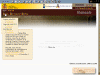 Figura 2
|
OpcionesPágina de inicio de la zona de alumnos (figura 1). Mediante las opciones del menú da acceso a cursos, enciclopedia y diálogo. Sobre estas opciones se indica el nivel de profundidad de la página en la estructura de navegación. En esta página: Inicio > Alumnado. Este recurso puede utilizarse, desde cualquier sitio del web, como vía rápida de acceso a cualquiera de las páginas mencionadas. Al pasar el ratón sobre la opción Cursos (figura 2) se despliega un menú que permite acceder a la página inicial del curso correspondiente (figura 3). Aquí podrá acceder a las distintas unidades didácticas pulsando sobre la imagen que representa a cada una de ellas (sólo está disponible Ítaca, figura 3). También puede acceder a las lecturas recomendadas para este nivel (figura 4) y a la zona de diálogo (figura 5) que contiene herramientas que facilitan la interactividad. Cada unidad didáctica está organizada mediante cinco bloques de contenido más uno introductorio. Puede desplazarse a cada uno de ellos pulsando sobre el icono que los representa en el margen izquierdo (figura 6). El menú de opciones del bloque 0 o introductorio está compuesto de Presentación , Evaluación inicial y Actividad motivadora (figura 6). Las opciones de los bloques I a IV son Introducción, Actividades y Autoevaluación . Al pasar el ratón sobre actividades se despliega un menú que da acceso a las actividades correspondientes a este bloque (figura 7). Al pulsar sobre ellas se abre una nueva ventana para que el alumno pueda realizar la actividad cómodamente. El botón <siguiente actividad> permite pasar de una a otra según una secuencia preestablecida (figura 8). En todo caso, la ventana de actividades puede cerrarse en cualquier momento haciendo clic sobre el botón con el título del bloque correspondiente. Así mismo, al terminar la secuencia ese botón le permite volver a la página principal del bloque correspondiente (figura 9). Allí el alumno puede elegir la opción autoevaluación para desplegar una actividad final cuyo resultado se indicará en ventana aparte (figura 10). El botón <ciérrame> permite cerrar la ventana de la actividad (figura 10). Tenga en cuenta que si tras abrir una ventana de actividad se hace clic sobre la ventana de origen, la actividad quedará en segundo plano y puede ser necesario hacer clic sobre el icono que la representa en la parte inferior de la pantalla para devolverla a primer plano. Ocurrirá con mayor facilidad con resoluciones de pantalla superiores a 800x600.
|
|
Última actualización: 2004-03-05 |